Cambia tu participación en la cola
Si su administrador le ha dado acceso en Genesys Cloud, entonces en el cliente puede agregar o quitarse de la participación en una cola.
- Solo puede cambiar su participación en una cola si tiene el permiso asociado para la división de la que forma parte la cola.
- Cuando elimina su participación en una cola, sigue siendo miembro de una cola, pero no recibe interacciones de esa cola.
- Hacer clic Menú > Más .
- Hacer clic Activación de cola.
- Debajo Colas disponibles, haga clic en Más junto al nombre de la cola que desea agregar.
Propina: Para buscar una cola por nombre, haga clic en Buscar e ingrese el nombre de la cola.
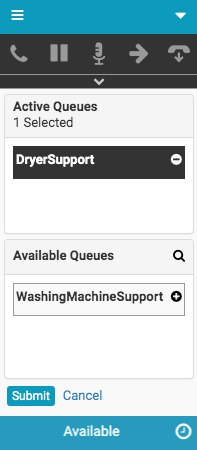
La cola se mueve de la lista Colas disponibles a la lista Colas activas.
- Hacer clic Enviar.
- Hacer clic Menú > Más .
- Hacer clic Activación de cola.
- Debajo Colas activas, haga clic en Menos junto al nombre de la cola que desea eliminar.
Propina: Para buscar una cola por nombre, haga clic en Buscar e ingrese el nombre de la cola.
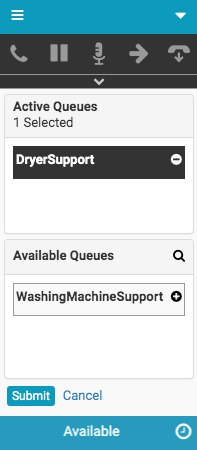
La cola se mueve de la lista Colas activas a la lista Colas disponibles.
- Hacer clic Enviar.
Para más información, ver Activación de cola.
Para obtener más información sobre las integraciones, consulte Acerca de Genesys Cloud Embeddable Framework, Acerca de Genesys Cloud para Salesforce, Acerca de Genesys Cloud para Microsoft Teams, y Acerca de Genesys Cloud para Zendesk.

